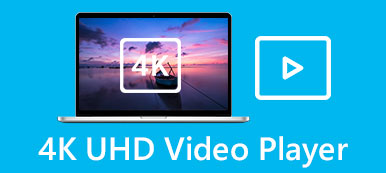“Windows Media Player'ım .mkv dosyalarını oynatmıyor. Bu dosya türünü desteklemesini nasıl sağlayabilirim? Eklemem gereken herhangi bir eklenti var mı?”
“Windows Media Player'ım .mkv dosyalarını oynatmıyor. Bu dosya türünü desteklemesini nasıl sağlayabilirim? Eklemem gereken herhangi bir eklenti var mı?”Widow'daki yerleşik medya oynatıcı olarak, Windows Media Player (WMP) yaygın olarak farklı videoları oynatmak için kullanılır. Ancak, üzerinden MKV dosyalarını oynatmak istediğinizde, yalnızca “Dosya türü desteklenmiyor” hata mesajını alırsınız.
Bunun nedeni, MKV codec bileşeninin varsayılan olarak WMP tarafından sağlanmamasıdır ve Windows Media Player için MKV codec bileşenini indirmeniz gerekir. Bu makale, MKV codec bileşenini kurmanın en kolay yolunu tanıtacaktır. MKV videolarını Windows'ta sorunsuz bir şekilde oynatmak için, Windows Media Player için MKV codec bileşenini indirmeden de iki etkili yol vardır.

- Bölüm 1: Windows Media Player için MKV Codec Bileşeni Nasıl Yüklenir
- Bölüm 2: MKV'yi WMP ile Uyumlu MP4 Formatına Dönüştürme
- Bölüm 3: MKV Dosyalarını Oynatmak için Windows Media Player'a En İyi Alternatif
- 4. Bölüm: Windows Media Player için MKV Codec'in SSS'leri
Bölüm 1: Windows Media Player için MKV Codec Bileşeni Nasıl Yüklenir
Yöntem 1: Windows Media Player için MKV codec bileşenini indirerek MKV videolarını oynatmak için, İnternette veya CNET'te doğrudan uyumlu codec paketini arayabilirsiniz. İşletim sistemi ve gereksinimlerine dikkat etmelisiniz. Windows Media Player için MKV codec bileşenini yükledikten sonra, MKV dosyalarını oynatmak için yeniden başlatabilirsiniz.

Yöntem 2: Windows Media Player için MKV codec bileşenini Microsoft Store üzerinden de indirebilirsiniz. Microsoft Store'u açtıktan sonra, arama çubuğuna “video uzantısını” girebilir ve Giriş düğmesine tıklayabilirsiniz. MKV'de bulunan özel codec bileşeni XVID ve HEVC codec'leri olduğundan, bu iki codec'i WMP için indirebilirsiniz.

Bölüm 2: MKV'yi WMP ile Uyumlu MP4 Formatına Dönüştürme
Windows Media Player için MKV codec bileşenini indirmek istemiyorsanız veya yükleyemezseniz, MKV'yi doğrudan WMP ile uyumlu MP4 formatına dönüştürebilirsiniz. Kullanarak Apeaksoft Video Dönüştürücü Ultimate, çok fazla kalite kaybetmeden MKV'yi MP4 videolarına kolayca dönüştürebilirsiniz.

4,000,000 + Yüklemeler
MKV videolarını WMP'de oynatmak için MKV'yi herhangi bir uyumlu formata dönüştürün.
Yüksek kaliteyi korumak için 1080p HD veya 4K/5K/8K çözünürlük sağlar.
Dışa aktarmadan önce video kalitesini ve codec bileşenini özelleştirebilir.
Videoları kırpın veya istediğiniz efektleri videolara özgürce ekleyin.
1. Adım: Bilgisayarınızda Apeaksoft Video Converter Ultimate'ı başlattıktan sonra, Dosya Ekle düğmesi veya Artı İstediğiniz MKV videolarını eklemek için düğmesine basın.

2. Adım: Tıkla Tümünü Şuna Dönüştür Video listesini seçmek için sağ üst köşedeki Menü. Ardından, MKV'yi uyumlu MP4 formatına veya AVI, WMV vb. dahil olmak üzere istediğiniz diğer formatlara dönüştürebilirsiniz.

3. Adım: Yüksek kaliteyi korumak için, Kaynakla aynı seçeneği veya diğer yüksek çözünürlükler. Ardından Özel Profil düğmesini seçmek için Yüksek kalite seçeneğini seçin ve kare hızını koruyun. Bundan sonra, tıklayın Yeni oluştur düğmesine basarak ayarları kaydedin.

4. Adım: Ana arayüze geri dönün ve ardından istediğiniz depolama yolunu seçin. Sonunda, tıklayın Hepsini dönüştür düğmesine basın. Bu şekilde, Windows Media Player için MKV codec bileşenini indirmeden MKV videolarını kolayca oynatabilirsiniz.
MKV codec bileşeni Mac'te QuickTime oynatıcı tarafından desteklenmese de, aşağıdakileri kullanmayı da deneyebilirsiniz. Mac için MKV dönüştürücü MKV'yi MOV olarak değiştirmek için.

Bölüm 3: MKV Dosyalarını Oynatmak için Windows Media Player'a En İyi Alternatif
Windows Media Player için MKV codec bileşenini indirmeden, MKV videolarını diğer profesyonel video oynatıcılarda oynatmayı da seçebilirsiniz. Apeaksoft Blu-ray Player en iyi seçiminiz olacak. Tüm temel ayarlama özelliklerinin yanı sıra, daha iyi bir görüntüleme deneyimi için efektler eklemek için düzenleme işlevi de sağlar.

4,000,000 + Yüklemeler
WMP'de MKV veya diğer formatları indirmeden videoları tüm formatlarda oynatın.
Video tonunu, parlaklığını ayarlamak ve videolara efekt eklemek için düzenleme özellikleri.
İhtiyacınıza göre istediğiniz video veya ses kanallarını seçebilme.
Oynatmayı durdurmak, videoları yakınlaştırmak/uzaklaştırmak ve ekran görüntüsü almak için kısayol tuşları sağlayın.
1. Adım: Ücretsiz indir Apeaksoft Blu-ray Player Windows/Mac'inizde ve başlatın. Oynatmak için istediğiniz MKV dosyalarını seçmek için Dosya Aç düğmesini tıklayın.
Bu yazılım, DVD klasöründe gezinmeyi seçerek DVD'den VOB dosyalarını açabilir. VOB oynatıcı.

2. Adım: İçinde Kontroller menüsünde, videoları oynatmak/duraklatmak ve video boyutunu yakınlaştırmak veya uzaklaştırmak için kısayol tuşlarını öğrenebilirsiniz. Farklı dillerde istediğiniz video ve ses parçalarını da seçebilirsiniz. Video parlaklığını, tonunu ve kontrastını ayarlamak için Tools menüsünü seçin ve etkileri seçeneği.

4. Bölüm: Windows Media Player için MKV Codec'in SSS'leri
1. MKV videolarını WMP için MKV codec bileşenini indirmeden VLC'de oynatabilir miyim?
Evet yapabilirsin. VLC Media Player, tüm popüler video formatlarını destekleyen platformlar arası bir video oynatıcıdır. Böylece MKV filmlerini oynatmak için VLC'yi kolayca kullanabilirsiniz.
2. MKV videoları neden Windows Media Player'da görüntü olmadan oynatılıyor?
Bunun nedeni, MKV'de bulunan video codec bileşeninin MKV tarafından desteklenmemesi, ancak ses codec bileşeninin iyi oynamasıdır. Windows Media Player için MKV codec bileşenini indirmeyi deneyebilir veya oynamak için MKV'yi diğer uyumlu biçimlere dönüştürmeyi seçebilirsiniz.
3.Adobe Media Encoder ile MKV'yi MP4'e nasıl dönüştürebilirim?
Windows Media Player için MKV codec bileşenini indirmeden MKV videolarını oynatmak için video biçimini dönüştürmek için Adobe Media Encoder'ı kullanabilirsiniz. İlk olarak, istediğiniz dosyaları Adobe Media Encoder Kuyruğuna eklemelisiniz. Ardından oluşturulan dışa aktarma ayarlarını değiştirme seçeneği. Sonunda MP4 formatını seçin ve dönüştürmeye başlayın.
Sonuç
Bu makalede, MKV videolarını izlemenize yardımcı olmak için Windows Media Player için MKV codec bileşeninin nasıl indirileceği anlatılmaktadır. Dahası, kolay oynatma için MKV formatını diğer uyumlu formatlara dönüştürmeyi seçebilirsiniz. Windows Media Player için MKV codec bileşenini indirmeden, tüm video formatlarını destekleyen diğer profesyonel medya oynatıcılarını da kullanabilirsiniz.